之前小羿给大家分享不少「Windows10」相关美化的软件,如「把Windows 10 变身 "MacOS苹果系统"」和「使用「Windows 10X」的界面主题,简洁清爽」。
有些小伙伴表示花里胡哨,还是喜欢「Windows10」的风格,希望能对磁贴进行美化一波就够了,把传统的桌面软件Pin到开始菜单上,小图标就会变成非常不协调,不信你看下图。
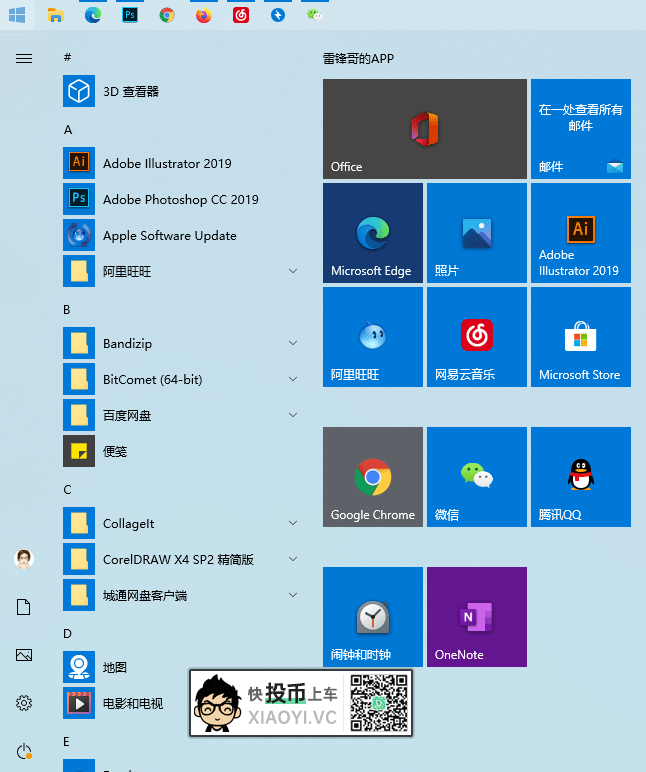
其实很早很早很早以前小羿就分享过了「Windows 10开始菜单美化工具集合」但是里面涉及到的方法和软件也有些过时了。
今天给大家推荐了另外一款「Windows10 开始菜单磁贴美化工具」可以很方便的给任意程序修改磁贴图标、 自定义背景图等。
磁贴美化工具介绍
「Windows10 开始菜单磁贴美化工具」作者很贴心的在每个功能后面都添加了问号 [?] ,只要鼠标移动过去就会提示使用帮助。同时作者也制作了部分常用软件的图标。
使用上很简单,把你想Pin到开始菜单的软件快捷方式拖放到"程序路径"。
开始菜单 → 右键任意一个磁贴(非UWP) → 更多 → 打开文件位置然后就会打开一个文件夹,里面的快捷方式就是开始菜单磁贴信息了,拖拽快捷方式到软件里就可以开始配置了还有图标同样拖放到"路径"里面,其它文字名称、颜色都可以根据自己来自定义。然后点击 "添加/更新磁贴" 就会生效了。(如果第一次运行没有生效,关闭软件重新运行一次)
这下面是小羿修改好的「网易云音乐」播放器图标,看起来要和谐多了。
下面是把日常用到的软件都Pin到开始菜单,替换图标并分组的效果了。
把开始菜单修改成全屏的效果更棒,已经不打算用「DOCK」软件了,空了把常用软件补全到开始菜单里面。
另外软件还提供了「磁贴辅助小工具」用于固定并自定义包括但不限于UWP、Steam等平台游戏、文件、文件夹为磁贴!下面引用作者的使用说明:
游戏平台(Steam等)的游戏 如何固定为磁贴?
- 在 Steam 等游戏平台,找到 [创建游戏快捷方式] 之类的选项;
- 把 快捷方式.url (桌面) 拖拽到 [磁贴辅助小工具.exe] 文件上,软件会生成相应的配置文件;
- 双击 [磁贴辅助小工具.exe] 后就会发现开始启动游戏平台 游戏了;
- 这时候你就可以用我的 美化小工具 把该软件固定为磁贴并自定义样式了!
UWP 应用 如何自定义磁贴样式?
虽然磁贴是微软为 UWP 量身打造的,但是很多 UWP 应用根本不使用磁贴的自定义功能,比如隐藏/显示应用名、自定义背景颜色、背景图片、图标都不支持。
- 拖拽 UWP 应用到任意位置(例如桌面),就会得到一个 快捷方式.lnk;
- 把 快捷方式.lnk 拖拽到 [磁贴辅助小工具.exe] 文件上,然后软件会生成相应的配置文件;
- 双击 [磁贴辅助小工具.exe] 后就会发现可以打开 UWP 应用了;
- 这时候你就可以用我的 美化小工具 把该软件固定为磁贴并自定义样式了!
因为微软只支持一个程序(.exe)对应一个磁贴,所以如果要制作第二个,就需要复制一份 [磁贴辅助小工具.exe] ,然后重复上面操作。
[磁贴辅助小工具.exe] 文件名建议修改下,但是必须和配置文件名(XXX.ini)一致,即每个程序(.exe)都对应一个配置文件(.ini)。多个放在一起时方便管理和备份。
磁贴美化工具功能特色
- 支持调色板
- 支持屏幕取色
- 支持自定义背景图
- 支持预览磁贴效果图
- 支持自定义 UWP 应用
- 支持任意程序添加为磁贴
- 支持快捷方式添加为磁贴
- 支持游戏平台的游戏固定为磁贴
- 支持右键菜单自定义并添加磁贴
- 支持智能识别背景颜色并选择合适的文字颜色
- 支持添加磁贴到开始菜单(同类软件只能手动添加)
总结
有些人不愿意用「Windows 10」的开始菜单,主要原因还是图标风格不统一,整体看起来凌乱,强迫症用户受不了。也有人更愿意通过软件用回「Windows 7」的开始菜单样式。目前微软也意识到这个问题了,计划在新的“开始”菜单不再强调 Live Tiles,目的是在视觉上将“开始”菜单从混乱的颜色变为更统一的颜色。不过不知道啥时候才会更新这个新的开始菜单,所以现在还是用「开始菜单磁贴美化工具」自己自定义吧。
下载
- 蓝奏网盘:https://xiu.lanzout.com/b928667
图标网站推荐
- 阿里巴巴图标库:https://www.iconfont.cn
- 元老级图库:http://www.easyicon.net
